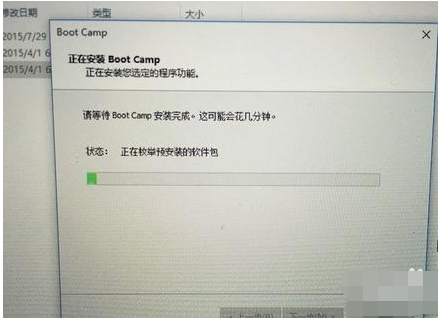老友U盘重装系统步骤图文
老友U盘重装系统如何操作呢?老友装机大师是支持U盘重装系统,这一方法相对于一键重装系统的方法比较复杂一些,适用于较为熟悉电脑的小伙伴,但操作步骤是其实不难的,下面小编就给大家带来老友U盘重装系统步骤。
工具/原料:
系统版本:Windows系统
品牌型号:宏碁(Acer)墨舞EX214
软件版本:老友装机大师3.0
WEEX交易所已上线平台币 WEEX Token (WXT)。WXT 作为 WEEX 交易所生态系统的基石,主要用于激励 WEEX 交易平台社区的合作伙伴、贡献者、先驱和活跃成员。
新用户注册 WEEX 账户、参与交易挖矿及平台其他活动,均可免费获得 WXT 空投奖励。
方法/步骤:
使用老友装机大师U盘重装windows系统:
1、下载并安装老友装机大师到电脑上,随后插入U盘到电脑上并打开软件。
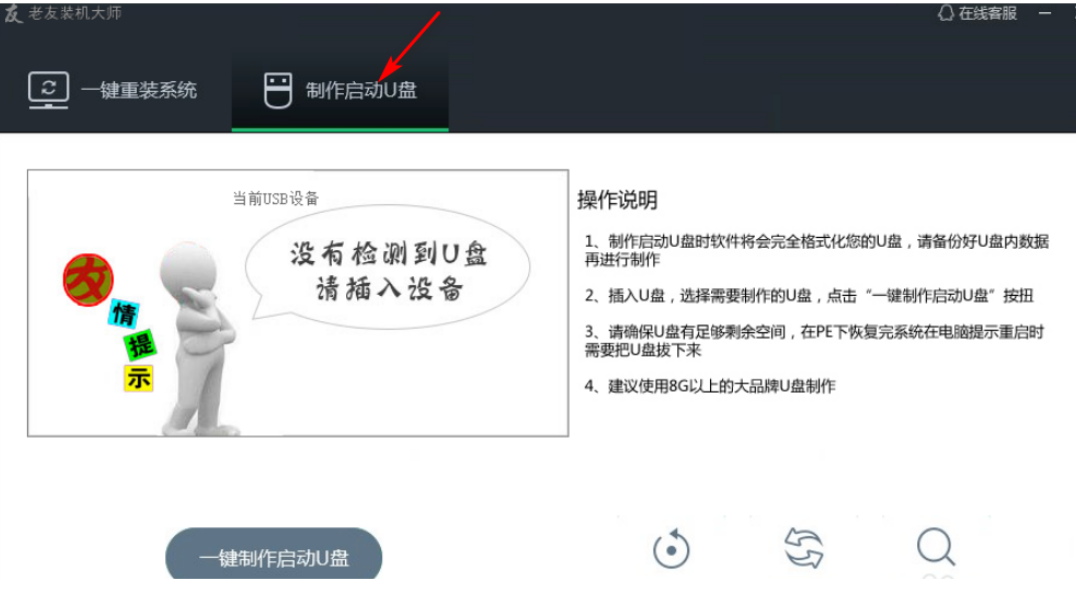
2、鼠标点击“一键制作启动u盘”。
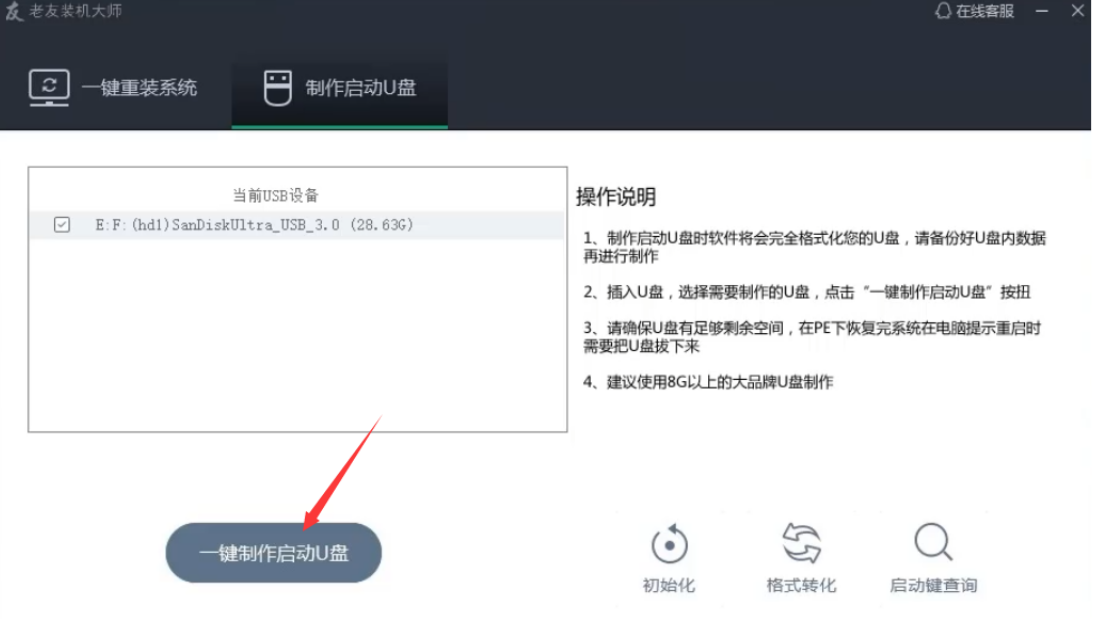
3、耐心等待U盘启动盘制作完成后,随后拔出U盘。
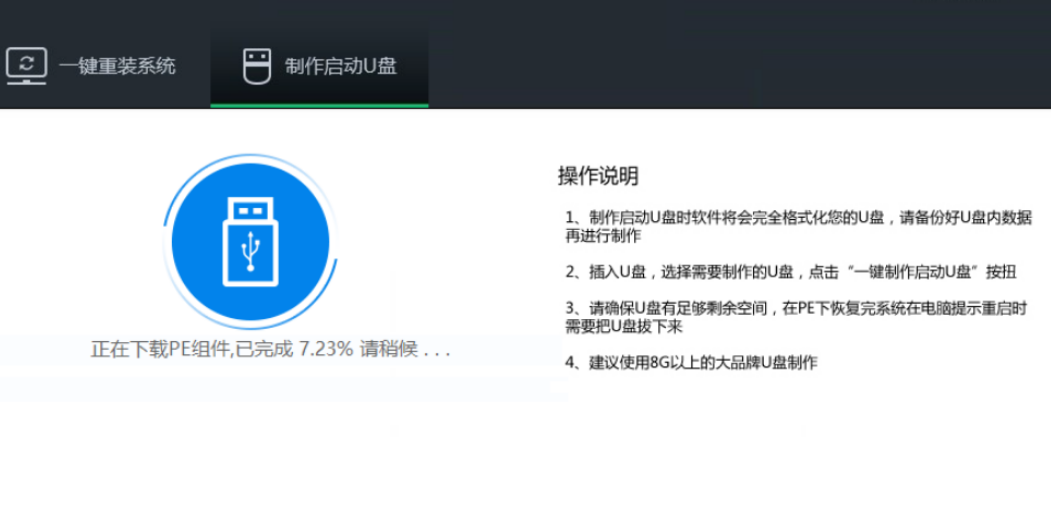
4、将u盘插入另一个电脑开机后在界面选择usb选项,按回车进入pe系统,点击打开老友一键装机,点击浏览。
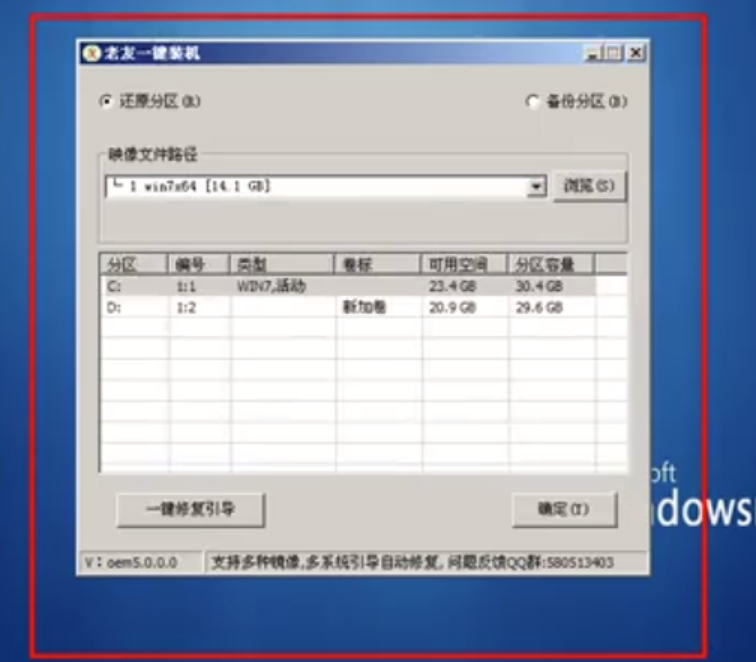
5、点击打开下载好的系统镜像。

6、选择我们需要安装的系统盘符,点击确定。
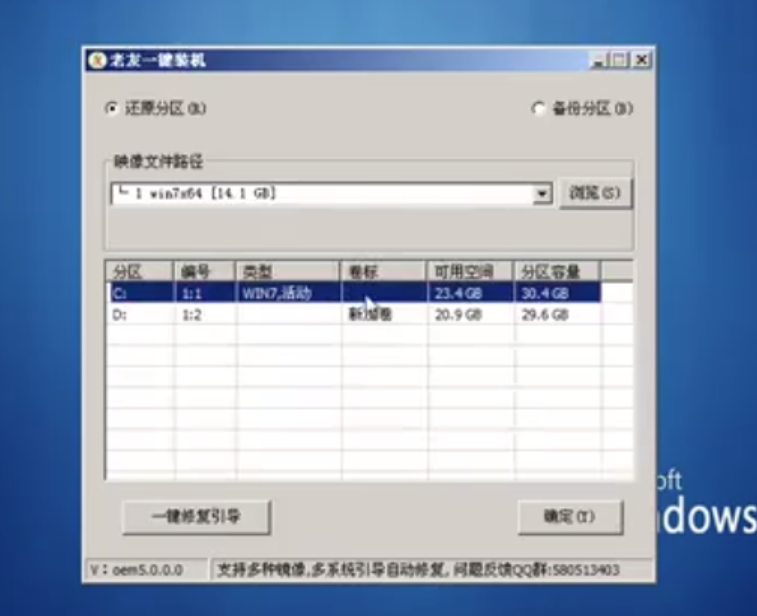
8、耐心等待系统安装完成后重启电脑直至进入系统桌面即老友U盘重装系统完成。
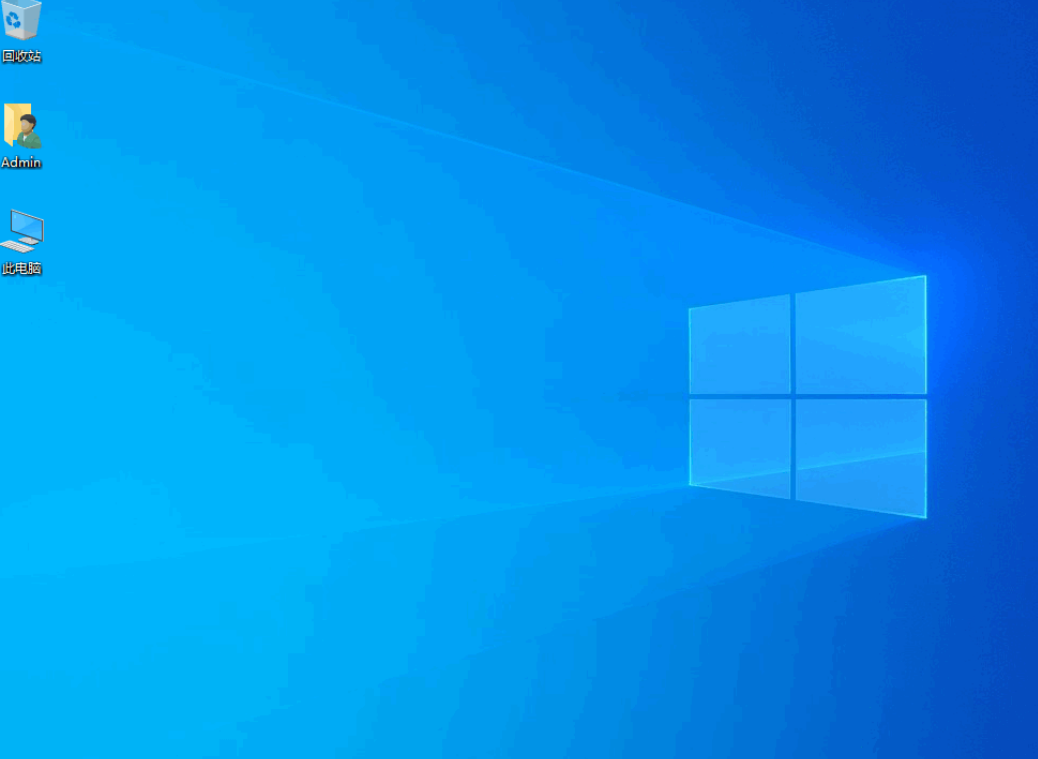
总结:
1、打开老友装机大师,插入U盘;
2、点击一键制作启动u盘;
3、U盘启动盘制作完成,拔出U盘;
4、进入pe系统耐心等待安装即可。
本站资源均来源于网络或网友投稿,部分资源未经测试,难免存在BUG,所有资源只限于学习研究,不得商用。如使用本站下载的资源造成任何损失或发生侵权行为,均与本站无关。如不接受本声明请勿下载!本站资源如有侵权,请联系QQ:497149677核实后立即删除!
最客资源网 » 老友U盘重装系统步骤图文
最客资源网 » 老友U盘重装系统步骤图文